如今,iMessage 在iOS用戶的溝通中扮演著重要的角色。因為它無縫地融合了簡訊、照片、影片等內容。然而,有時您可能會因為各種原因(例如備份、列印、傳輸等)需要從 iPhone 下載 iMessage。那麼,問題來了:如何從 iPhone 下載 iMessage?您很幸運;本文列出了從 iPhone 下載 iMessage 的基本方法。請務必查看。
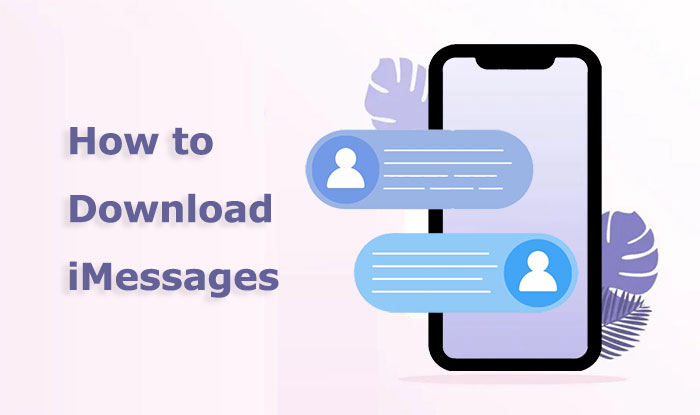
最簡單的方法是使用複製貼上功能。但需要注意的是,此方法僅適用於少量訊息。具體步驟如下:
步驟 1. 反白 iMessage 中的文字或媒體。
第 2 步。點擊“複製”或使用適當的鍵盤快捷鍵。

步驟 3. 將內容貼到筆記、電子郵件或任何接受文字或媒體的應用程式中。
另一個快捷方法是使用螢幕截圖。只需開啟 iMessage,選擇要儲存的訊息螢幕,然後截取螢幕截圖即可。儲存螢幕截圖後,您可以將其傳輸到其他裝置或儲存位置。
如果您想輕鬆快速地將 iMessage 下載到電腦上,可以使用Coolmuster iOS Assistant 。它是一款功能強大的軟體,可以幫助您管理電腦上的iOS數據,將數據從 iPhone 傳輸到電腦,反之亦然,而且不僅限於訊息。它支援將 iMessage 儲存為各種格式,例如 HTML、CSV、TXT 等。使用此軟體,您只需單擊即可成功完成訊息傳輸任務。
Coolmuster iOS助理的主要功能:
以下是使用iOS助手將所有 iMessage 下載到電腦的方法:
01下載並啟動軟體後,使用 USB 線在 iPhone 和電腦之間建立連線。程式將快速檢測您的設備。點擊裝置上的「信任」選項,然後點擊「繼續」繼續。

02一旦電腦完成了全面且快速的掃描,您將看到類似於下圖所示的介面。導航至「訊息」類別以查看和預覽程式中的所有對話。

03 N 您可以自由選擇要下載的特定文字。選擇完成後,只需點擊“匯出”按鈕並指定您喜歡的輸出格式即可。軟體將立即開始將 iMessage 下載到您的電腦。

影片教學:
您也可以透過iCloud在其他iOS裝置上存取 iMessage。只需確保您已將 iMessage 備份到 iCloud,並使用相同的 iCloud 帳戶登入即可。以下是如何透過 iCloud 匯出整個 iMessage 對話:
步驟1.設定新iPhone並使用舊iPhone上相同的Apple ID登入後,開啟「設定」。
步驟2. 點選[您的姓名]>「iCloud」。
步驟3.打開“訊息”。
步驟4.現在,將下載來自一台裝置的所有 iMessage 歷史記錄。

如果您是Mac電腦用戶,則可以透過同步輕鬆在Mac上存取 iMessage。以下是如何將 iMessage 歷史記錄下載到Mac :
步驟 1. 在 iPhone 上,開啟“設定”,然後選擇“訊息”,並啟用“iMessage”和“在其他裝置上同步”功能。 ( iMessage 無法在Mac上同步?)

步驟2.在Mac上,開啟「資訊」應用程序,使用您的Apple ID登錄,然後啟用「在其他裝置上同步」功能。
步驟3.等待一段時間,讓您的 iMessage 在您的 iPhone 和Mac之間同步。
步驟4.在Mac上,打開“訊息”應用程序,您將能夠看到來自iPhone的所有iMessage對話。
匯出 iMessage 的另一種常見方法是使用電子郵件。只需選擇要匯出的 iMessage,然後透過電子郵件選項將其發送到您的郵箱即可。以下是如何透過電子郵件從 iPhone 下載 iMessage 的方法:
步驟1.在iPhone上開啟「訊息」應用程序,然後點選要儲存的對話。
第 2 步。按住對話中的任意文字並選擇“更多”。
步驟3.點選文字旁的複選框以選擇整個對話。
步驟4. 選擇後,按一下轉送圖示以建立新訊息。

步驟5.在方塊中輸入您的電子郵件地址,然後按一下「傳送」以透過電子郵件匯出您的iPhone訊息。
步驟6.檢查目標設備上的消息。
iPhone 上的電子郵件突然消失了?點擊下方鏈接,了解四種解決方案,確保您的 iPhone 上的電子郵件仍然可用。
電子郵件從 iPhone 上消失,如何修復?如果您是一位對資料庫有一定了解的高級用戶,您也可以使用 SQLite 從 iPhone 匯出 iMessage。這需要一些技術知識,但對於希望更好地控制流程的使用者來說,這是一個有效的選擇。以下是如何透過 SQLite 匯出 iMessage 對話:
步驟 1. 在Mac上導覽至 Finder,然後按一下頂部選單中的「前往」並選擇「前往資料夾」。
步驟 2. 接下來,在欄位中輸入「~/Library/」並按下「Go」。
步驟 3. 同時按下「Command + Shift + 句點」以確保隱藏資料夾可見。
步驟4.繼續啟動「訊息」應用程式並找到「chat.db」檔案。
步驟5.複製此文件並將其貼上到所需位置,例如桌面。
步驟6. 右鍵點選複製的“chat.db”檔案並選擇“開啟方式”,然後選擇“SQLite 的資料庫瀏覽器”。
以上就是下載 iMessage 的所有方法。您可以從中選擇自己喜歡或適合自身情況的方法。但在我看來, Coolmuster iOS Assistant是最佳選擇。它不僅可以幫助您將 iMessage 從 iPhone 下載到電腦,還可以幫助您輕鬆管理其他 iPhone 資料。您可以下載並試用這款軟體,相信您會喜歡它的功能。
相關文章:





